오늘은 오토캐드 사각형 그리는 방법에 대해서 알아보겠습니다. 사각형 그리는 것은 가장 기본중에 기본입니다. 그 만큼 자주 사용하는 명령어이기도 합니다.
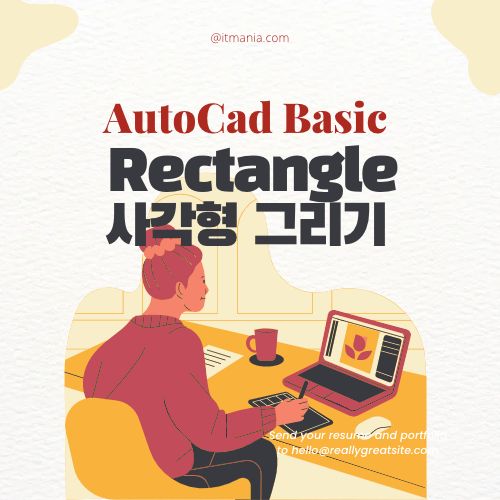
오토캐드 사각형[Rectangle] 그리기
사각형은 다음과 같은 방법으로 만들 수 있다.
A. 라인(line)명령어
B. 사각형 Rectangle 명령어
라인 명령으로 사각형을 만들 수는 있지만, 각각의 선분이 개별로 선택되어지고 지울 수 도 있는 4개의 라인으로 구성된다. 하지만 Rectangle 명령어로 그릴 경우 4개의 선분이 각기 분리되는 것이 아니고, 하나의 선인 폴리선으로 간편하게 사각형을 신속히 그릴 수 있는 장점이 있다.
1 <Rectangle, REC> 명령어 입력하고, 엔터키를 입력하면, 아래와 같은 추가 옵션사항이 나타난다.
2 원하는 지점에 마우스를 위치하여 마우스 왼쪽 버튼을 클릭하면, 시작점이 지정된 것을 알 수 있다. 이와 동시에 아래와 같은 옵션을 볼 수 있고,
3 원하는 다른 구석점을 지정하여 사각형 만들기 : 임의의 시작점과 끝점 이용 그리기
4 영역을 이용한 사각형 만들기 : 면적을 이용하여 사각형 그리기 가능
- 영역(A)을 클릭하거나, A를 입력
- 사각형 면전 임의로 '2000' 입력하면 길이 혹은 폭을 기준으로 치수를 계산할 것인지 결정할 수 있는 옵션이 나타난다. 기본은 <길이>를 기준으로 기본값이 설정됨.
- 길이 '40'을 입력하면 X 축으로 '40' 만큼 Y축으로 '50'만큼 이동된 사각형이 그려진다.
5 치수(D) 옵션을 이용하여 사각형을 그리기 : 가로, 세로의 길이와 폭을 이용
- 길이 '50' , 폭'100' 을 지정하면 아래와 같은 사각형을 그릴 수 있다.
6 회전(R) 옵션을 이용하여 사각형 그리기 : 사각형 그리기에 회전 옵션 추가
- 아래 그림을 보면서 회전된 사각형을 그릴 수 있다.
- R 옵션을 선택하여 회전 각도를 45 지정
- 다시 사각형 만드는 옵션이 나오는데, 임의의 점/면적/치수를 이용하여 그릴 수 있다.
- 여기서는 치수를 이용하여 50*70 길이의 사각형을 만들었다.
- 실제 치수를 측정한 값과 같은 것을 알 수 있다.
오늘은 오토캐드 프로그램을 이용하여 사각형 그리는 방법에 대해서 알아보았습니다. 많은 도움이 되었으면 좋겠습니다. 감사합니다.
'Autocad > CAD 2D' 카테고리의 다른 글
| [011] [AutoCAD] 오토캐드 폴리선[Pline] 그리기 (0) | 2023.03.05 |
|---|---|
| [010] [AutoCAD] 오토캐드 타원[Ellipse] 그리기 (0) | 2023.03.05 |
| [008] [AutoCAD] 오토캐드 폴리곤/다각형(POL) 그리기 (0) | 2023.03.05 |
| [007] [AutoCAD] 오토캐드 호(ARC, A) 그리기 (0) | 2023.03.05 |
| [005] [AutoCAD] 오토캐드 선(LINE), 다중선(MLINE) 그리기 (0) | 2023.03.05 |
![오토캐드 사각형[Rectangle] 그리기](https://t1.daumcdn.net/cfile/tistory/992283335A2C19E928)
![오토캐드 사각형[Rectangle] 그리기](https://t1.daumcdn.net/cfile/tistory/99FD95335A2C1A301D)
![오토캐드 사각형[Rectangle] 그리기](https://t1.daumcdn.net/cfile/tistory/99EA71335A2C1A6534)
![오토캐드 사각형[Rectangle] 그리기](https://t1.daumcdn.net/cfile/tistory/99E794335A2C1A7A1F)
![오토캐드 사각형[Rectangle] 그리기](https://t1.daumcdn.net/cfile/tistory/990580335A2C1A9223)
![오토캐드 사각형[Rectangle] 그리기](https://t1.daumcdn.net/cfile/tistory/993AC1335A2C1ABA25)
![오토캐드 사각형[Rectangle] 그리기](https://t1.daumcdn.net/cfile/tistory/993AEC335A2C1ADE0A)
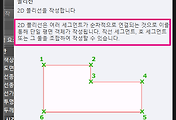



댓글